홈택스 종합소득세 신고 방법 ④ 복수근로자 신고방법
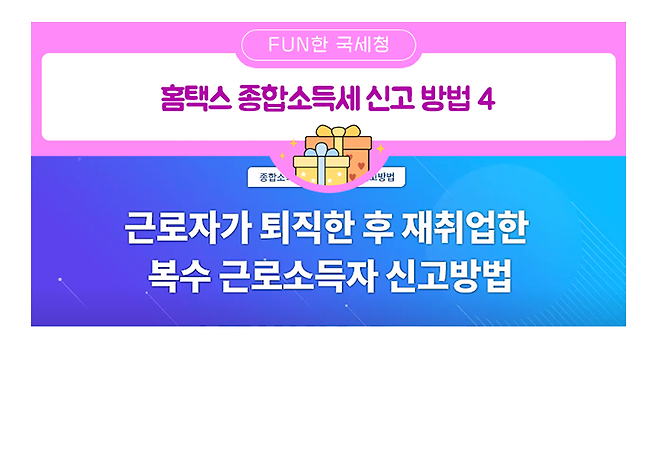
종합소득세 신고 안내 영상 네 번째 시간!
근로자가 퇴직한 후 재취업한 복수 근로자의
종합소득세 홈택스 전자신고 방법을 설명해드릴게요.
각 화면별로 [등록하기] 버튼이 있는 경우에는 해당 내용을 입력하신 후 반드시 [등록하기] 버튼을 클릭 후 [저장 후 다음이동] 버튼을 클릭해야 오류가 발생하지 않습니다.
홈택스 로그인 - 신고/납부 - 종합소득세 신고

먼저 홈택스의 로그인을 통해 접속하신 후 종합소득세 신고의 화면 중앙에 근로소득자 신고서 항목에 [정기신고 작성] 버튼을 클릭합니다.
기본사항 작성
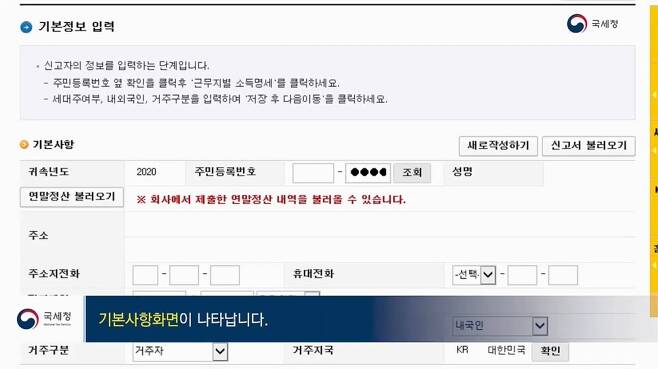
기본사항 화면입니다. [납세자번호] 항목에 [조회] 버튼을 클릭하면 납세자 기본정보가 나타납니다.
화면하단에 [저장 후 다음이동] 버튼을 클릭합니다.
근로소득신고서

근로소득 신고서 화면입니다. 복수근로 소득자의 근무처가 2곳 이상일 경우 근무지별 소득명세 항목에 [입력/수정하기] 버튼을 클릭합니다.

근로소득 근무처별 소득명세를 입력하는 화면입니다. 상단에 [근무처별 소득명세자료] 버튼을 클릭하여 지급명세서 목록을 통해 종전근무지의 지급명세서를 선택해서 가져오거나 종전 근무지의 지급명세서 자료가 없는 경우 근무처별 소득명세자료를 입력합니다. 사업자등록번호를 입력하고 [확인] 버튼을 클릭하면 근무처명에 상호가 자동으로 조회됩니다. 총급여, 상여금, 기 납부한 원천징수영수증상의 결정세액 등을 해당사항에 입력하고 [등록하기] 버튼을 클릭하여 근무처별 소득자료를 추가할 수 있습니다. (종전 근무처가 또 있는 경우 전 근무지의 내역을 같은 방법으로 입력합니다.)
더 이상 입력하거나 추가할 자료가 없으면 화면 아래에 [적용하기] 버튼을 클릭합니다.

다시 근로소득 신고서 화면으로 되돌아 옵니다. 연말정산시 부양가족을 누락했거나 부양가족 공제를 받지 말았어야 했는데 받은 경우 화면 인적공제 명세 항목 우측에 [입력/수정하기] 버튼을 클릭하여 부양가족을 추가 또는 삭제할 수 있습니다.

소득공제 명세를 입력하는 화면입니다. 소득공제 명세를 입력하는 화면에서 누락된 공제자의 주민등록번호 입력 후 [확인] 버튼을 클릭하면 기본정보가 나타나고, 관계, 인적공제 항목을 각각 입력하신 후에 [등록하기] 버튼을 클릭하면 인적공제 대상자명세 목록에 추가됩니다. 인적공제 대상자명세 목록에서 인적 공제자를 선택하여 [선택내용수정 또는 삭제] 버튼을 클릭 후 내용을 수정/삭제할 수도 있습니다.
입력, 삭제가 완료되면 [입력완료] 버튼을 클릭합니다.

다시 근로소득 신고서 화면으로 되돌아 옵니다. 기타 및 특별공제 명세 항목에서 납부한 국민연금 보험료를 입력 또는 수정해야할 경우 [국민연금 보험료공제] 항목에 입력합니다. 마찬가지로 특별공제 항목에 보험료 관련 내용도 입력합니다. 기타 해당내용을 입력합니다. 그 밖의 소득공제 항목에서 청약저축 등 주택마련저축과 신용카드 사용내역을 각 항목별 [계산기] 버튼을 클릭하여 납부한 금액을 입력하고 [적용하기] 버튼을 클릭합니다.

화면을 아래로 스크롤 하면 세액감면 항목 및 세액 공제 항목이 나타납니다. 또한 2014년 1월 1일 이후 지출분부터 의료비, 교육비, 기부금, 연금계좌납입, 보장성보험료가 소득공제에서 세액공제로 전환되었으므로 각각의 항목에 있는 [계산기] 버튼을 이용하여 입력 또는 수정한 후 자동 계산된 금액을 적용하시면 됩니다.
연금저축 등이 있는 경우 연금계좌 [계산기] 버튼을 클릭한 후 납부한 연금계좌 금액을 해당 항목에 입력합니다. [계산하기] 버튼을 클릭 후 [적용하기] 버튼을 클릭하면 공제금액이 자동 계산되어 반영됩니다.

보장성보험료가 있는 경우 보장성 보험료 [계산기] 버튼을 클릭하여 납부한 보장성보험료 금액을 해당 항목에 입력한 합니다. [계산하기] 버튼을 클릭 후 [적용하기] 버튼을 클릭하면 공제금액이 자동 계산되어 반영됩니다.
의료비 세액공제는 의료비 [계산기] 버튼을 클릭하여 의료비 지출금액을 입력하면 공제금액이 자동 계산되어 반영됩니다.
교육비가 있는 경우 교육비 [계산기] 버튼을 클릭하여 교육비를 해당 항목에 입력합니다. [계산하기] 버튼을 클릭 후 [적용하기] 버튼을 클릭하면 공제금액이 자동 계산되어 반영됩니다. 공제내용에 대한 입력이 완료되면 화면 아래에 [신고서 작성완료] 버튼을 클릭합니다.
신고서 제출

오류검사결과 신고내용에 오류가 없는 경우 신고서 제출을 위한 "신고서 내용 요약 화면"이 나타납니다. 신고서를 제출하기 전 신고내용을 최종적으로 확인하는 단계이며 이상이 없으면, [개인정보 제공동의] 여부를 선택하신 후 화면 하단의 [신고서 제출하기] 버튼을 클릭합니다. 종합소득세 신고와 별도로 지방소득세를 신고하여야 하며, [개인정보 제공]에 동의하시면 보다 편리하게 신고하실 수 있습니다.

종합소득세 신고서 접수증이 화면에 보이면, 접수 결과 상태가 정상으로 나타나며, 인쇄하실 분은 [인쇄하기] 버튼을 클릭하면 됩니다. 하단에 「접수 상세내용 확인하기」를 체크하거나 접수증 화면을 아래로 스크롤하면 주의사항 내용을 확인할 수 있습니다.

내용을 확인하신 후 아래 [확인하였습니다.]에 체크하신 후 버튼 클릭 시 신고서 제출내역 화면으로 이동하며, [납부서 조회(가상계좌확인)] 버튼을 클릭하면 납부서 인쇄 및 전자납부 바로가기도 가능합니다. 납부서를 조회하고 확인하고 싶으신 분들은 납부서 항목에서 [프린트 아이콘]을 클릭합니다.
납부세액이 있는 경우 신고납부기한 까지 인터넷뱅킹의 국세자진납부코너 등을 통하여 납부하시거나, 홈택스 전자납부를 이용하시면 편리하게 납부하실 수 있습니다.
※ 개인 지방소득세는 지방자치단체에 별도로 신고하여야 하며 위택스, 스마트위택스(모바일)에서 원클릭으로 간편하게 신고할 수 있습니다.

